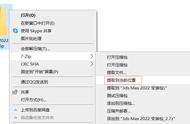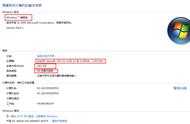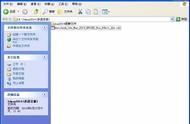(图一十五)
找到3dsmax2018的注册机,一般3dsmax的安装包都带注册机的。 如图一十五。
第一十六 步:打开注册机。

(图一十六)
打开注册机开始激活,第一步我们先打补丁(patch),再点击确定。第二步把激活码粘贴到注册机的第一行,第三步点击生成激活码,第四步把激活码粘贴进去,第五步点击next按钮。 如图一十六。
第一十七 步:激活完成。

(图一十七)
激活成功就会弹出这个页面,点击确定就行。 如图一十七。
3dsmax2018简体中文版安装教程和注册方法:
1、安装完3dsmax2018简体中文版之后打开开始激活
2、点击中间的选项【enter a serial number】
3、点击Acitvate
4、输入序列号和密钥066-06666666,128J1
5、打开注册机,点击patch生成路径
6、点击注册机中间按钮,生成激活码
7、把生成的激活码粘贴到激活框里面,点击next
8、激活完成,打开就可以用了
第一十八 步:设置中文版。

(图一十八)
设置3dsmax2018中文,3dsmax2018貌似有多了一种语言了,不过还是一样找到Autodesk文件夹里面的3dsmax2018的语言文件夹,找到中文版文件双击就可以了。 如图一十八。
第一十九 步:3dmax2018软件界面。